Instalace ovladače pro tiskárnu Samsung ML-1615
Každá tiskárna potřebuje software. Je to nezbytné pro plnohodnotnou práci. V tomto článku se dozvíte, jaké jsou možnosti instalace ovladačů pro Samsung ML-1615.
Obsah
Instalace ovladače pro Samsung ML-1615
Uživatel má několik možností, které zaručují instalaci softwaru. Naším úkolem je podrobně porozumět každému z nich.
Metoda 1: Oficiální webová stránka
Internetový zdroj společnosti je místem, kde najdete ovladače pro jakýkoli výrobek výrobce.
- Jdeme do Webové stránky společnosti Samsung .
- V záhlaví je část "Podpora" . Děláme na ni jediné kliknutí.
- Po přechodu jsme nabídli použití speciální řady pro vyhledání požadovaného zařízení. Vložíme tam "ML-1615" a klikneme na ikonu pomocí lupy.
- Následně jsou výsledky dotazu otevřeny a potřebujeme trochu projít stránku a najít sekci "Stahování" . V něm klikněte na "Zobrazit podrobnosti" .
- Před námi se otevře osobní stránka přístroje. Zde musíme najít "Stahování" a kliknout na "Zobrazit další" . Tato metoda otevře seznam ovladačů. Stáhněte si nejnovější z nich kliknutím na "Stáhnout" .
- Po dokončení stahování otevřete soubor s příponou EXE.
- Nejprve nám nástroj vyzve k zadání cesty k rozbalení souborů. Zadejte jej a klikněte na tlačítko "Další" .
- Teprve poté se otevře Průvodce instalací a uvidíme uvítací obrazovku. Klikněte na tlačítko "Další" .
- Dále navrhujeme připojit tiskárnu k počítači. Můžete to udělat později, a můžete v této chvíli manipulovat. V srdci instalace to nebude odráženo. Jakmile je vše hotovo, klikněte na tlačítko "Další" .
- Zahájí se instalace ovladače. Můžeme jen čekat na jeho dokončení.
- Když je vše připraveno, stačí kliknout na tlačítko "Hotovo" . Poté je třeba restartovat počítač.


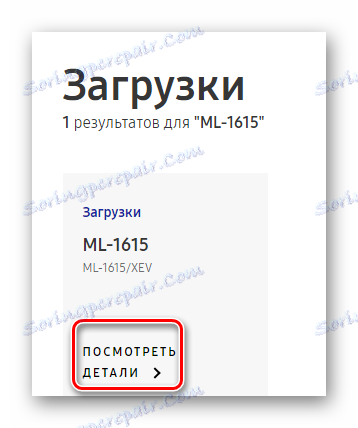
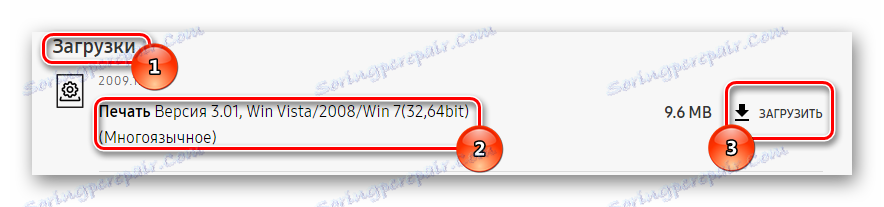
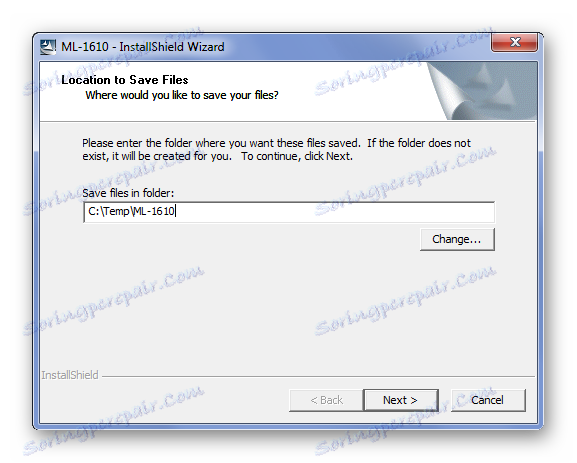

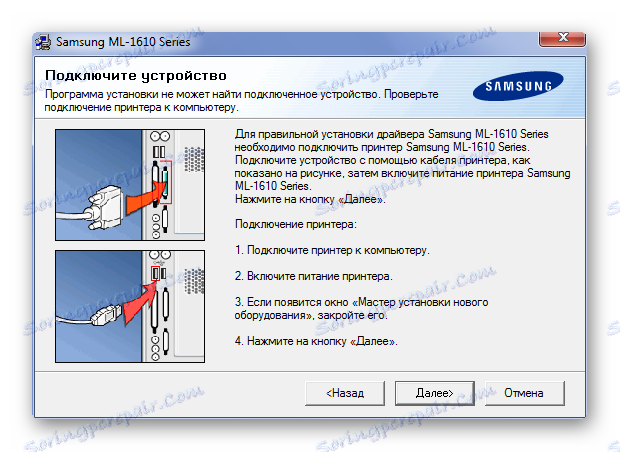
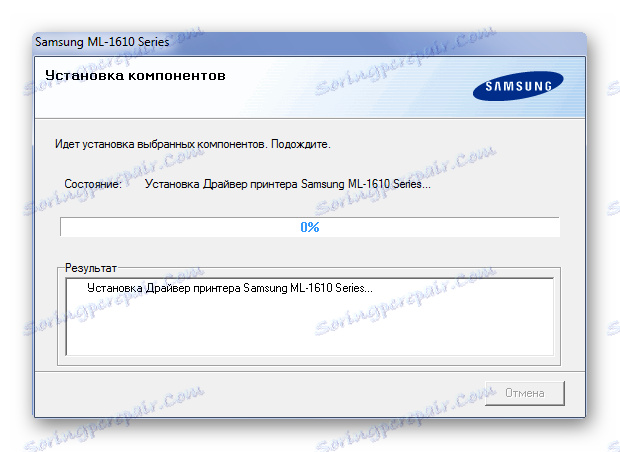

To doplňuje analýzu metody.
Metoda 2: Programy třetích stran
Chcete-li úspěšně nainstalovat ovladač nemusí nutně navštívit oficiální webové stránky výrobce, někdy stačí nainstalovat jednu aplikaci, která řeší problémy s ovladačem. Pokud nejste s nimi obeznámeni, doporučujeme si přečíst článek, který ukazuje příklady nejlepších představitelů tohoto softwarového segmentu.
Přečtěte si více: Software pro instalaci ovladačů

Jedním z nejlepších představitelů je Ovladač řidiče . Jedná se o program, který má jasné rozhraní, obrovskou online databázi ovladačů a plnou automatizaci. Potřebujeme specifikovat pouze požadované zařízení a aplikace se sama dokáže vypořádat.
- Po stažení programu se otevře uvítací okno, kde musíme kliknout na tlačítko "Přijmout a nainstalovat" .
- Poté systém zahájí skenování. Můžeme jen počkat, protože to je nemožné nechat ujít.
- Po ukončení hledání řidičů se objeví výsledky testu před námi.
- Vzhledem k tomu, že se o konkrétní zařízení zajímáme, zadáme název jeho modelu do speciální řady, která se nachází v pravém horním rohu a kliknutím na ikonu pomocí lupy.
- Program zjistí chybějící ovladač a stačí kliknout na tlačítko "Instalovat" .
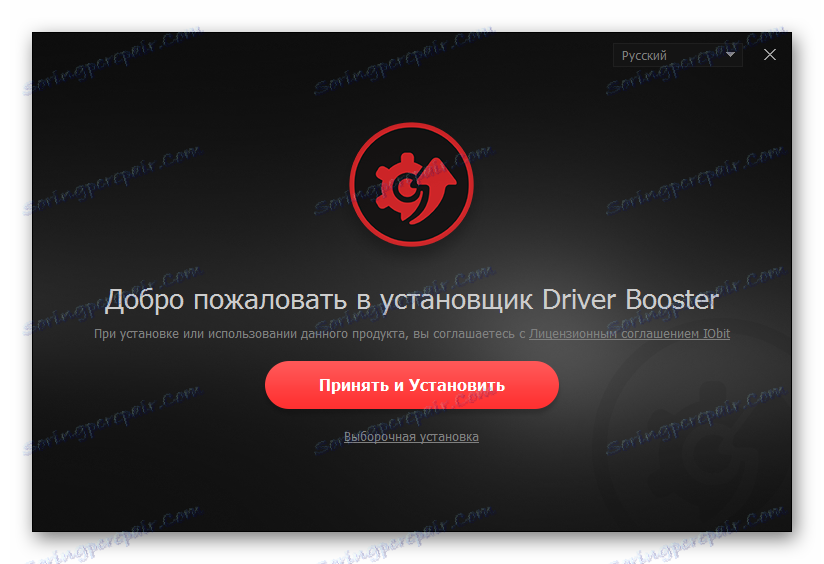

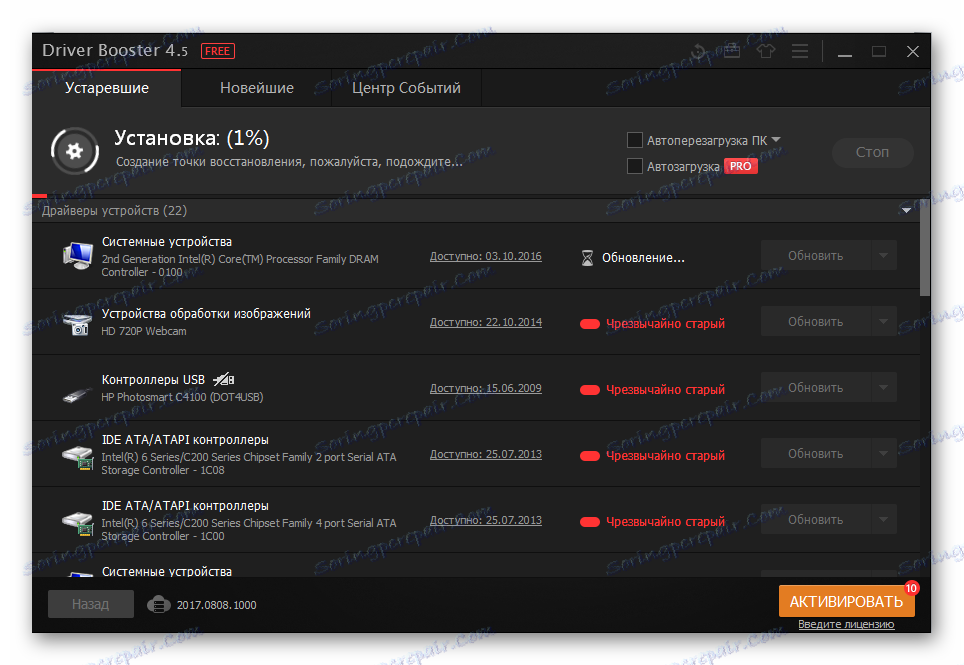
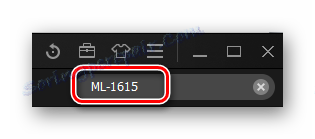
Zbytek aplikace vám to udělá sám. Po dokončení musíte restartovat počítač.
Metoda 3: ID zařízení
Jedinečný identifikátor zařízení je vynikajícím pomocníkem při hledání ovladače pro něj. Nemusíte stahovat programy a pomůcky, potřebujete pouze připojení k Internetu. U daného zařízení ID vypadá takto:
USBPRINTSamsungML-2000DE6

Pokud tuto metodu neznáte, můžete vždy číst článek na našich webových stránkách, kde je vše vysvětleno.
Lekce: Vyhledávání ovladačů podle ID hardwaru
Metoda 4: Standardní nástroje systému Windows
Chcete-li nainstalovat ovladač bez nutnosti stahovat programy třetích stran, stačí pouze použít standardní nástroje Windows. Zjistíme to lépe.
- Nejprve přejděte na "Ovládací panely" . To se nejlépe provádí pomocí nabídky "Start" .
- Poté hledáme sekci "Tiskárny a zařízení" . Jdeme do toho.
- V horní části otevřeného okna je tlačítko "Instalace tiskárny" .
- Vybíráme způsob připojení. Pokud se k tomu používá USB, klikněte na "Přidat místní tiskárnu" .
- Dále máme možnost vybrat si přístav. Je lepší opustit ten, který byl navržen ve výchozím nastavení.
- Na samém konci musíte vybrat samotnou tiskárnu. Proto na levé straně zvolíme "Samsung" av pravé části - "Samsung ML 1610-series" . Po kliknutí na tlačítko "Další" .
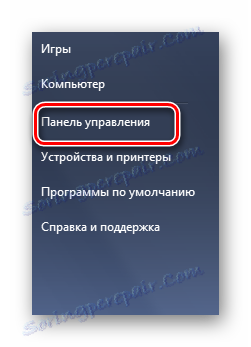
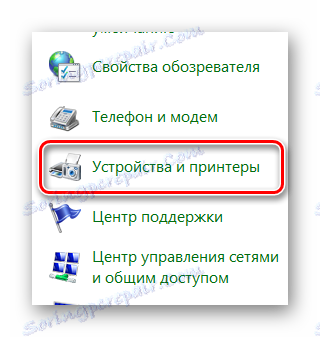

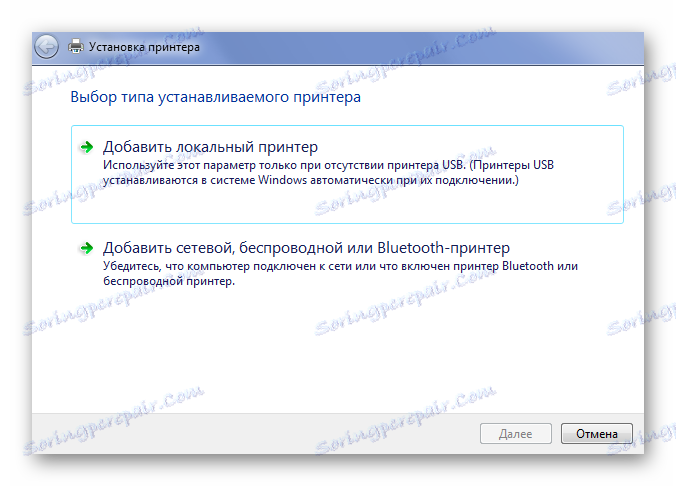
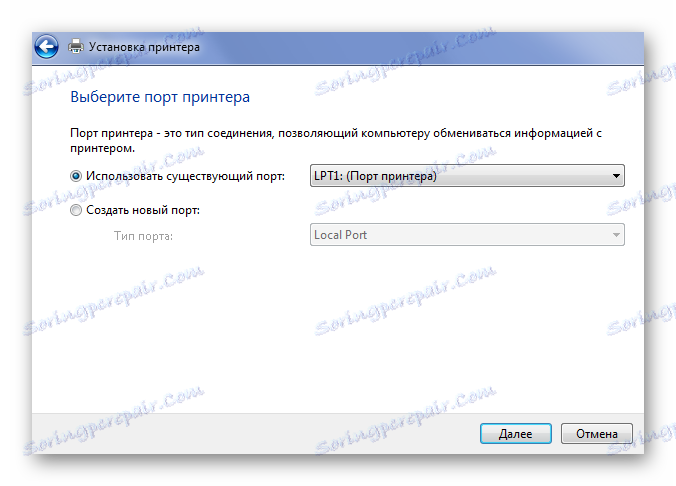
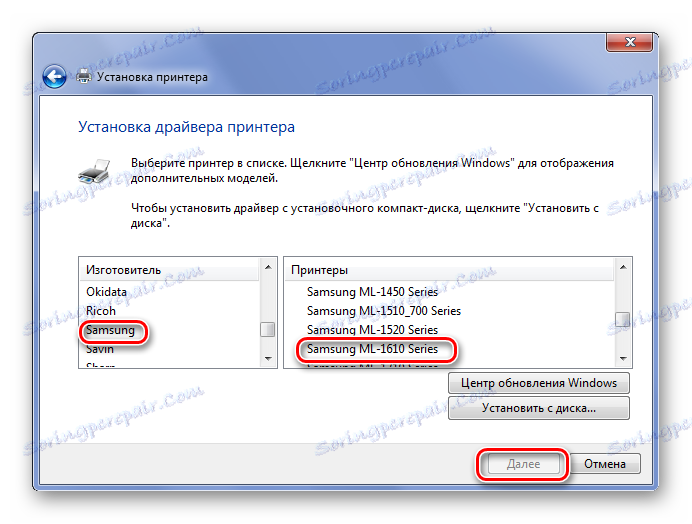
Po dokončení instalace restartujte počítač.
Zde jsme analyzovali 4 způsoby, jak efektivně nainstalovat ovladač tiskárny Samsung ML-1615.
